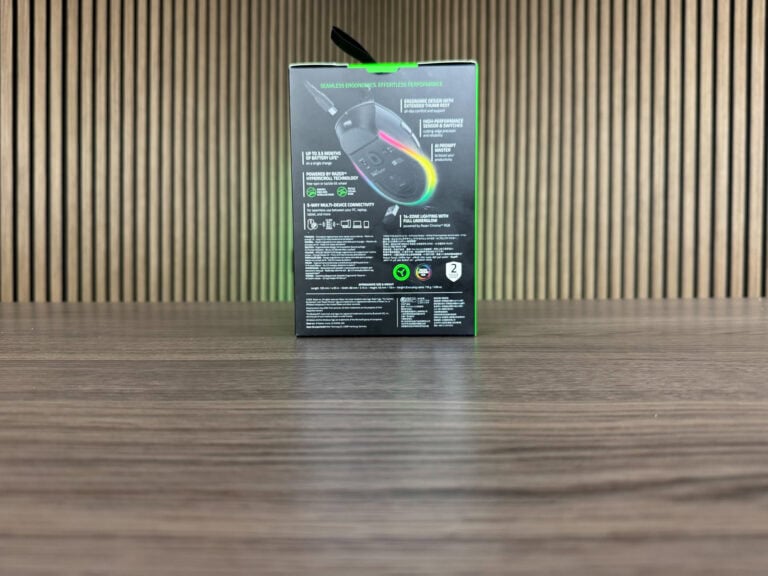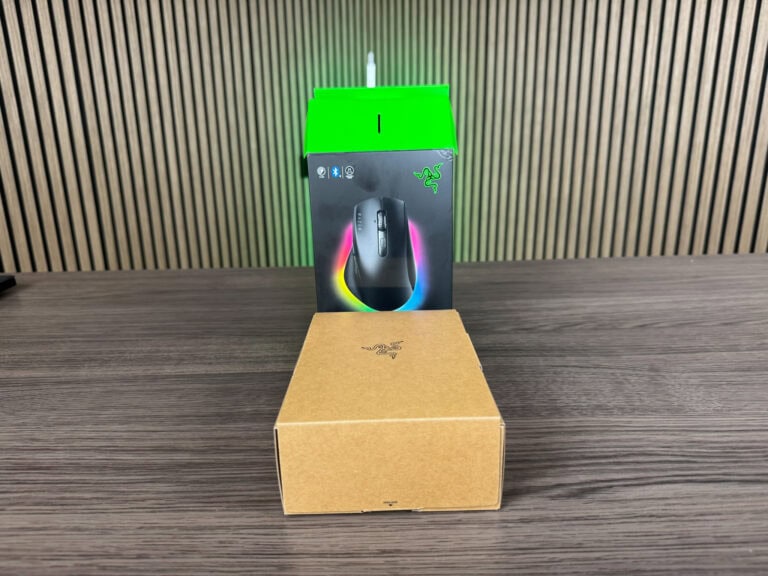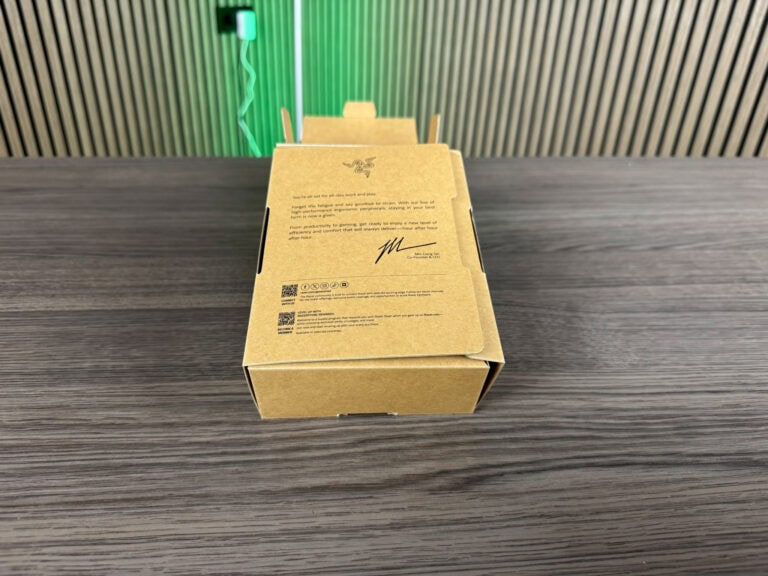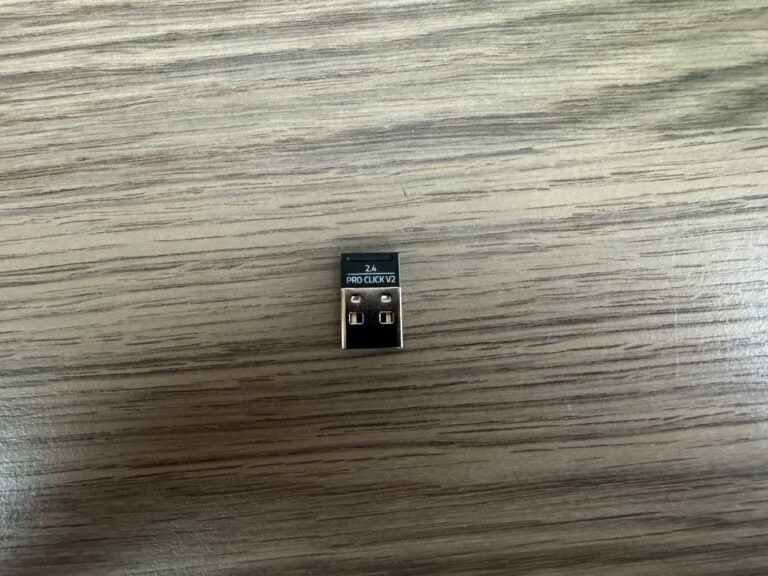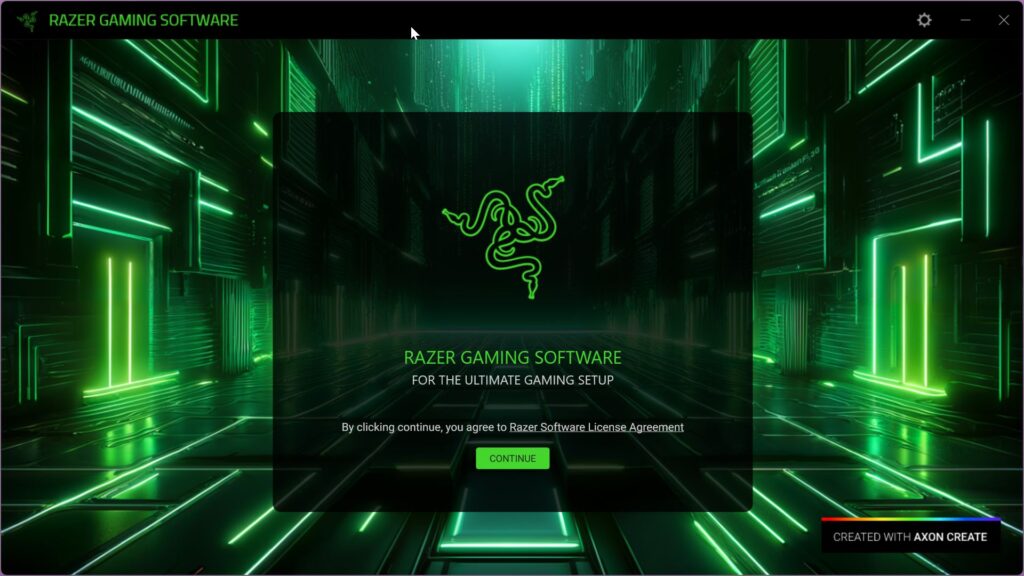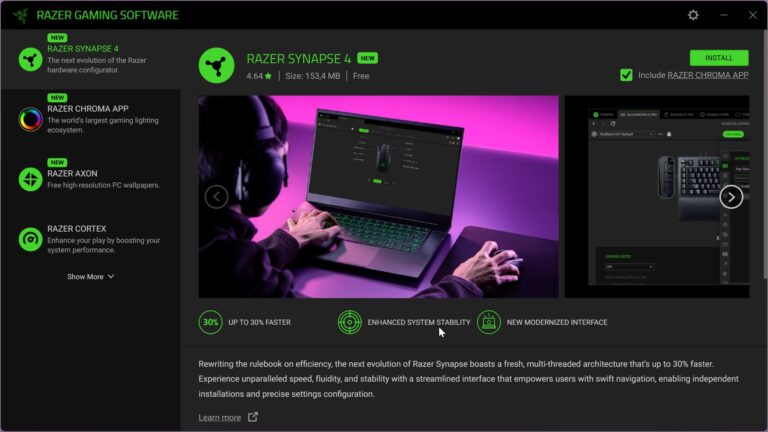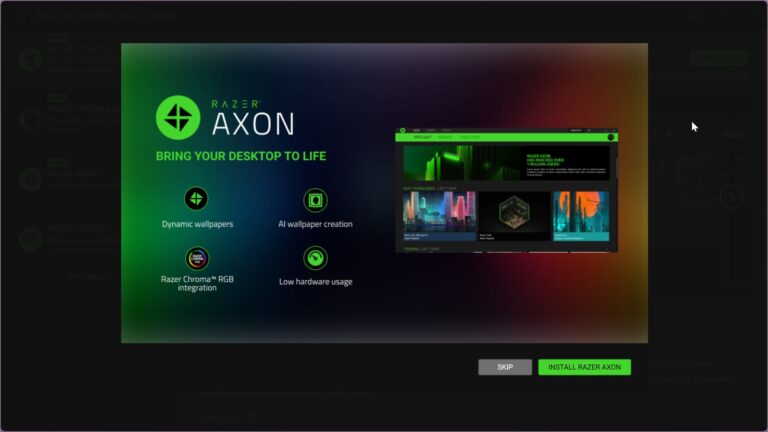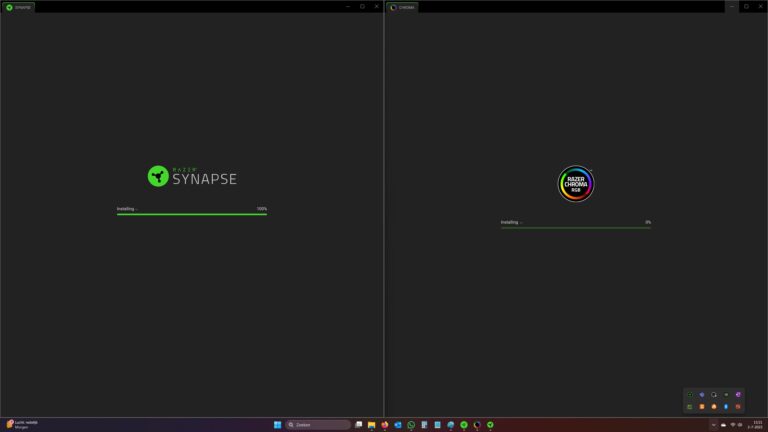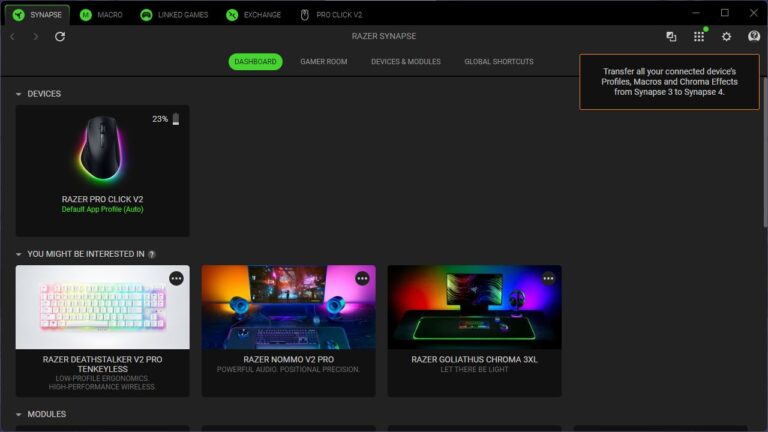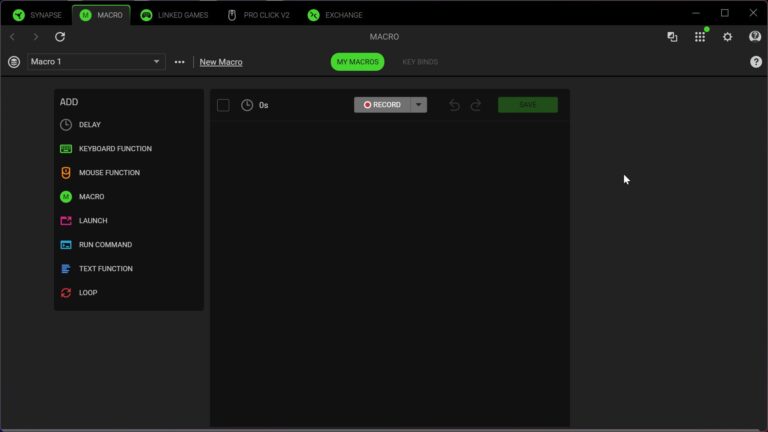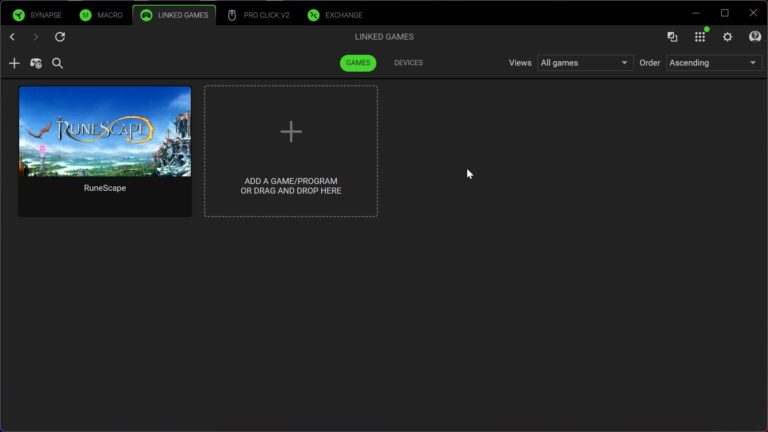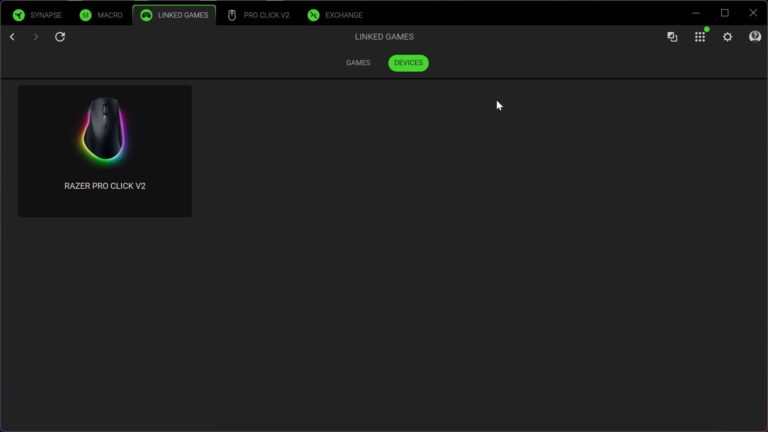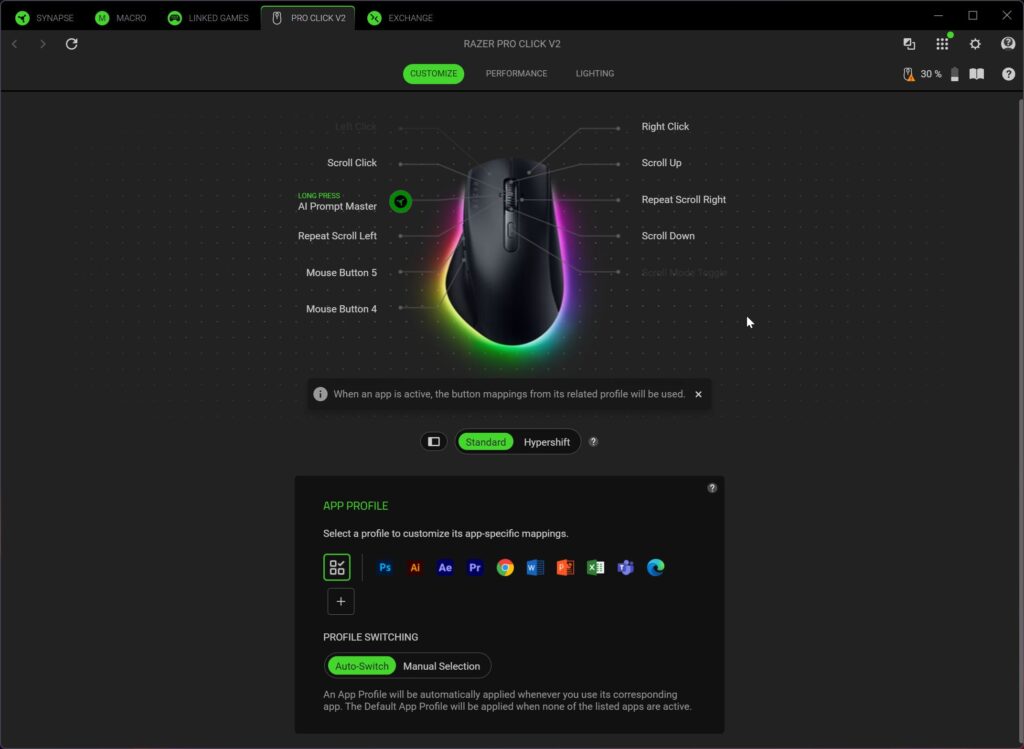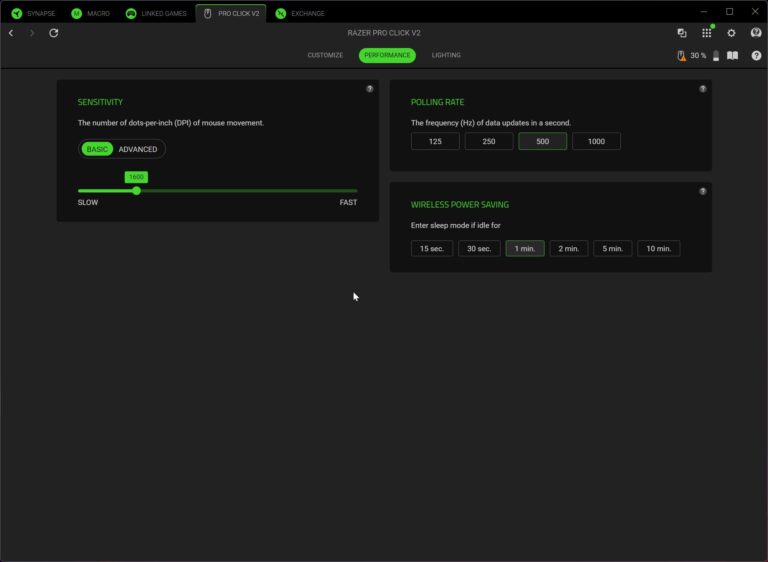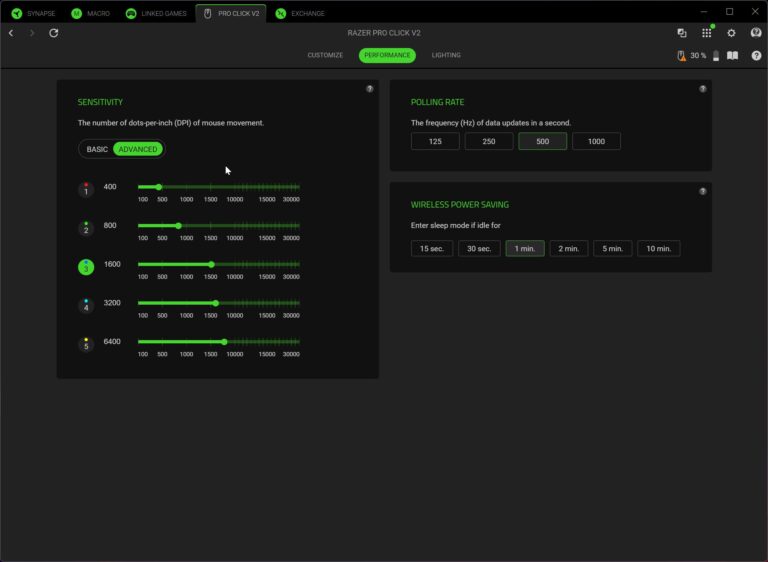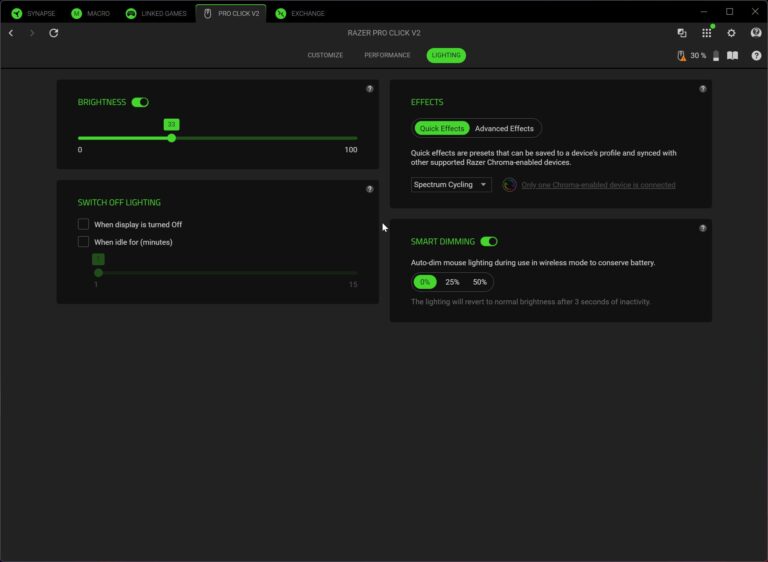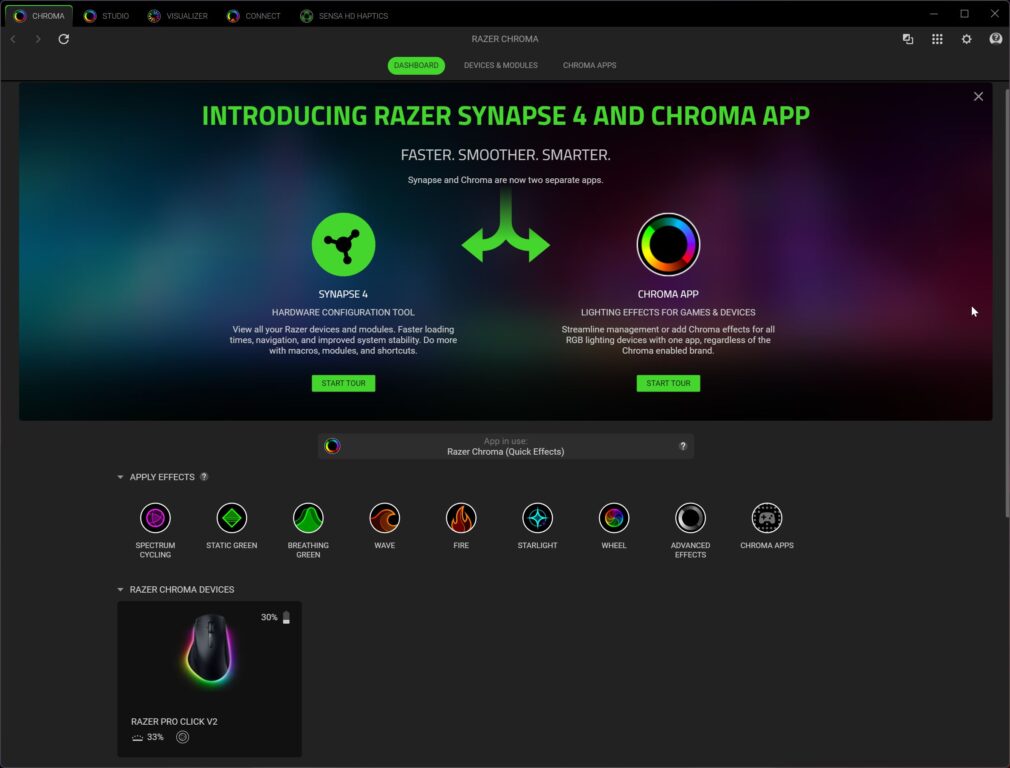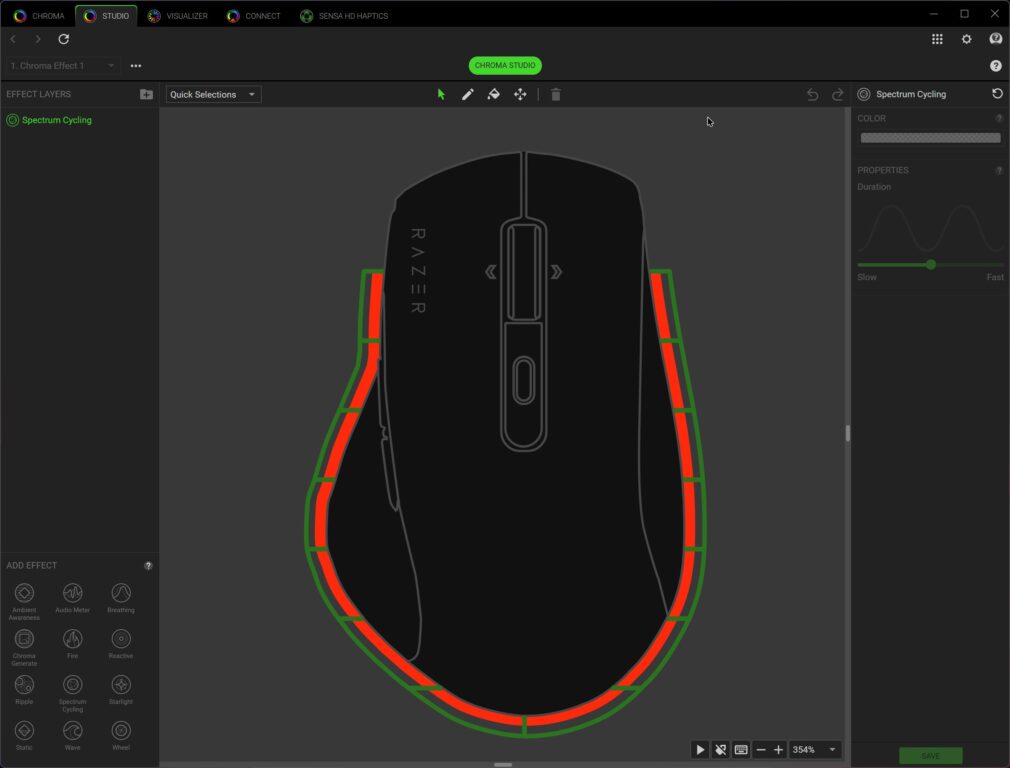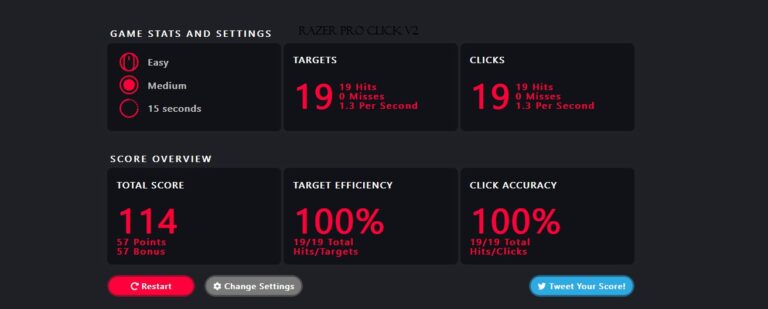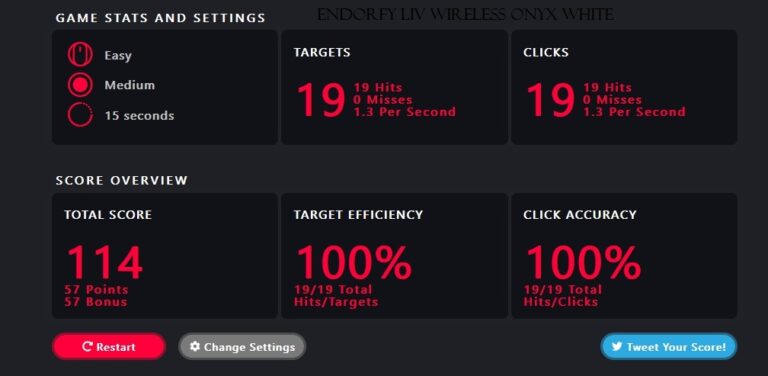Wil je meer weten over onze samenwerking met Megekko? Check dan ons reviewbeleid.
Razer Pro Click V2
Links; Navigatie;
We gaan vandaag weer eens een muis aan het scrollwieltje voelen. Ditmaal van een welbekend randapparatuurmerk, Razer: de Pro Click V2 in het zwart.
Deze muis is verkrijgbaar in twee varianten: de “normale", die wij mogen testen, en de verticale. Niet alleen de vorm en de features zijn anders van de verticale editie, maar ook de prijs. Waar de “normale" Pro Click verkrijgbaar is voor een gemiddelde prijs van € 109,99, kan je de verticale editie voor € 129,99 verkrijgen.
Nu is de vraag: hoe doet de Pro Click V2 het in de praktijk en is hij daadwerkelijk zo comfortabel als we hopen? Dat gaan we bekijken in deze review.

Hieronder treffen we de specificaties aan;
| Specificaties | Review: Razer Pro Click V2 |
|---|---|
| Form Factor | Right-handed |
| Connectivity | Razer HyperSpeed Wireless (2.4 GHz) Bluetooth – up to 3 hosts USB-C wired |
| Battery life | Up to 3.5 months |
| RGB Lighting | 14 zone underglow |
| Sensor | Razer Focus Pro Optical Sensor |
| Max Sensitivity (DPI) | 30000 |
| Max Speed (IPS) | 550 |
| Max Acceleration (G) | 40 |
| Programmable Buttons | 9 |
| Switch Type | Mechanical switch |
| Switch Lifecycle | 60-million Clicks |
| On-board Memory Profiles | 1 |
| Mouse Feet | 100% PTFE |
| Cable | 1.2 m USB-A to USB-C cable for charging and wired usage |
| Tilt Scroll Wheel | Dual mode with tilt |
| Approximate size | Length: 126.0 mm / 4.95 in Width: 80.0 mm / 3.15 in Height: 46.0 mm / 1.80 in |
| Approximate weight | ~110 g |
Ergonomisch design
De Pro Click V2 is ontwikkeld in samenwerking met Humanscale, een bedrijf dat bekendstaat om zijn ergonomische werkplekoplossingen. Deze samenwerking komt tot uiting in de vorm en het op houding gerichte ontwerp. De Pro Click V2 is niet verticaal, maar is ontworpen om uw pols in een meer neutrale hoek te plaatsen, in tegenstelling tot de Pro Click V2 Vertical. De muis is bestemd voor rechtshandigen en is niet beschikbaar voor mensen die links zijn.
De voorgevormde zijkanten ondersteunen de handpalm en duim in een natuurlijke greep, wat onmiddellijk de belasting zou moeten verminderen, in vergelijking met platte muizen. De verlengde duimsteun lijkt me vooral handig tijdens lange werksessies, omdat dit de basis van de duim ondersteunt zonder drukpunten te creëren.

Het is weer tijd om aan het uitpakavontuur te beginnen en zoals we van de fabrikant kunnen verwachten, komt de Pro Click V2 wederom in een heerlijk stijlvolle groen met zwarte verpakking en daarop de muis netjes afgebeeld op de voorzijde.
Op de achterkant van de doos staat de muis wederom afgebeeld, maar ditmaal de onderkant. Op de zijkant vinden we verdere informatie over de muis, waaronder de drie verbindmogelijkheden: Bluetooth, 2.4 GHz draadloze verbinding en bekabeld USB-A naar USB-C.
Eenmaal de verpakking opengepulkt, vinden we een doosje van karton met daarop het welbekende Razer-logo. Na wat getob met de verpakking open te krijgen (er zit een verborgen lipje aan de onderkant) vinden we nog een opdruk met een introductie voor de Pro Click V2 en vinden we de muis netjes en stevig liggen op een zwart stuk karton met een indruk van de onderkant van de muis, zodat hij stevig blijft liggen. Verder zien we nog een zwart vierkant doosje van karton, waar mogelijk de kabel in zal zitten.
De inhoud van het doosje is niet veel te noemen, maar in dit geval: less is more. Naast de muis zelf vinden we ook het USB-A-naar-USB-C-kabeltje om hem mee op te laden en bedraad te gebruiken. Nu vragen we ons natuurlijk af waar de 2.4 GHz-dongel te vinden is.
Dan is het nu tijd om de muis zelf onder de loep te nemen. Met zijn matzwarte kleur en robuuste design is het toch wel een mooi apparaatje om te zien. Aan de rechterkant vinden we twee duimknoppen die wat langer zijn in design dan bij een ‘normale muis’. Aan de linkerkant bevinden zich geen knoppen, maar je kan wel heel duidelijk de geribbelde grip zien die het comfortgehalte van de muis omhoog zal brengen, aangezien dit erg fijn aanvoelt bij de eerste aanraking.
Op de bovenkant vinden we het scrollwiel, dat degelijk aanvoelt, en een knop die je kan indrukken om iets te kunnen in- en uitschakelen. We nemen dit verder onder de loep in het softwaregedeelte.
Wanneer we de muis omdraaien, vinden we logischerwijs de sensor samen met twee andere schuifknopjes. De linker schuifknop is bedoeld om te switchen tussen de draadloze verbinding of bedraad, waarmee je de muis ook kan uitschakelen als je hem op bedraad laat staan na afsluiten van de computer of laptop. Aan de rechterkant vinden we een drukknop om te kunnen switchen tussen Bluetooth-verbinding en 2.4 GHz-draadloze verbinding, via een dongeltje. Maar goed, waar vinden we dan die dongel?
Na een verdere speurtocht kan je heel duidelijk de naam van de fabrikant onder op de onderkant zien. Ik zou mijzelf niet zijn als ik daar niet een nageltje tussen zou proppen om te kijken wat dit bewerkstelligt. En jawel, daar vinden we de dongel! Je kan de dongel dus netjes opbergen als je deze niet gebruikt, in de behuizing onder op de muis. Dit vind ik persoonlijk erg handig, aangezien ik ze altijd kwijt raak.

Mocht je de Razer Synapse-software nog niet geïnstalleerd hebben: zodra je een Razer-apparaat verbindt, komt er een auto-installer tevoorschijn. Wederom een deftig aspect van deze volwassen software. Je krijgt tekst en uitleg over de mogelijkheden van Razer Synapse. Nog een mooi aspect is dat je direct up-to-date bent met de laatste Razer Synapse-software en firmware. Krijg je deze optie niet, of klik je hem net als ik te snel weg? Dan kan je de download vinden op de website van Razer.
Eenmaal gedownload en geopend, krijg je direct de keuze om alles in één go te installeren. Persoonlijk vind ik de boatload aan software wat overweldigend en kies ik in dit geval voor alleen Razer Synapse 4 en de Razer Chroma-app. Het handige is dat je via deze weg ze beide tegelijk downloadt en installeert. In die tussentijd kan je op je gemak je was ophangen, of een rondje rennen door je woonkamer.
Na de installatie krijg je de optie om een Razer-account aan te maken. Dat is niet verplicht, maar biedt wel wat voordelen. Zo is er een cloudopslag voor profielen en bijbehorende instellingen; vooral handig als je vaak wisselt tussen computers. Je kan er ook voor kiezen om anoniem verder te gaan als gast. Als gast heb je volledig beheer over je randapparatuur, dus het is niet zo dat er beperkingen zijn op functionele eigenschappen van de hardware die je aanschaft.
We gaan beginnen met het bekijken van het stukje Synapse-software. Dit is eigenlijk ook wel de ‘basis’software te noemen en zoals je kan zien, zijn er verschillende tabs met opties die je kan bekijken. Op de eerste tab, genaamd Dashboard, vind je alle Razer-apparaten die je hebt geïnstalleerd. In mijn geval is dit op mijn laptop alleen de Pro Click V2. Je kan hier tevens direct het batterijpercentage zien.
Als tweede vinden we de macro’s-tab. Hier kan je, als je dit wilt, macro’s instellen van de muis. Persoonlijk doe ik dit nooit, omdat ik de keybindopties gebruik van de games zelf, zodat ik niet per game hoef te switchen in profielen. Dit vind ik zelf gewoon wat makkelijker, aangezien ik niet erg thuis ben in het maken van hele macroschema’s.
Aankomend bij de derde tab, genaamd ‘Linked Games’, kan je als eerste het apparaat kiezen waarvan je de linked games wilt zien of instellen. Zelf maak ik hier geen gebruik van; zoals eerder aangekaart, pas ik mijn muisbehoeftes in de games zelf al aan.
Hierna komen we bij de belangrijkste tab aan van de Synapse-software, namelijk: Pro Click V2 genaamd. Hier kan je alle basisinstellingen van de muis aanpassen. Je kan de knoppen veranderen en de functies hiervan. De enige knop die je niet kan aanpassen, is de drukknop onder het scrollwiel. Deze knop is bedoeld om de scrollmode aan of uit te zetten. In eerste instantie begreep ik niet zo goed wat deze knop deed, tot ik begon met heftig scrollen met het wieltje. Als je de knop ingedrukt hebt, dus aangezet, dan kan je scrollen zonder het bekende “clickgevoel" van je scrollmuis. Zet je deze uit, dan zal je net als bij een fidgetspinner het heerlijke click-geluid horen én voelen. - Goed als je ADHD hebt.
Onder de afbeelding van de muis vind je een optie om standaard - oftewel - handmatig te switchen tussen profielen, of een Hypershift-modus. Deze modus zorgt ervoor dat de muis zelf beslist welk profiel het zal gebruiken met corresponderende programma’s die je daaronder kan instellen.
In dit gedeelte van Synapse vinden we ook weer drie tabjes met verschillende doeleinden.
Als allereerst vinden we de ‘Performance’-tab. Hier kan je de DPI-snelheid instellen. Dit kan je gewoon doen door middel van de basisinstellingen of je kan gebruikmaken van geavanceerde opties. Hier kan je voor alle vijf de DPI-modes instellen hoe hoog je de snelheid wilt hebben.
Naast de DPI-instellingen vind je opties voor het instellen van de pollingrate, evenals voor het automatisch uitschakelen van de muis wanneer deze inactief is.
Als laatste tabblad in dit onderdeel van de software gaan we naar ‘Lighting’. In dit gedeelte kan je verlichtingsinstellingen aanpassen, dan wel de basisinstellingen hiervan. We beginnen bij de felheid van de verlichting. Zelf heb ik deze niet al te hoog staan om zo batterij te besparen. Hieronder kan je instellen wanneer je wilt dat de belichting uitgeschakeld wordt. Voor de duidelijkheid: we hebben het over de RGB-strip onder op de muis. Rechts vind je een optie om snelle effecten in te schakelen. Wil je helemaal losgaan met verlichting, dan zal je Chroma moeten installeren. - Gelukkig heb ik dit natuurlijk al gedaan. Er kan ook nog gekozen worden bij welk batterijpercentage de verlichting zal dimmen.
Dan is het nu tijd geworden om het Chroma-gedeelte te bekijken. Je zal wel denken: we hebben al honderden keren in jullie reviews gelezen over de software van Razer. Echter, ik moet er wel bij vertellen dat dit de geüpdatete versie is van Synapse en ik moet toegeven dat het uiterlijk niet alleen is aangepast, maar de werking ook een stuk soepeler gaat. Dit vind ik een fijne ervaring.
Op het dashboard van Chroma heb je de optie om snel effecten te kiezen zonder dieper in de instellingen te hoeven spitten. Je ziet hier ook wederom een aantal tabbladen met verschillende mogelijkheden. In dit geval bespreek ik in deze review alleen het verlichtingsgedeelte. Deze kan je vinden in het tabje ‘Studio’.
In het stukje Studio kan je oneindig experimenteren met verschillende verlichtingsopties. Je kan meerdere lagen aanmaken met verschillende effecten op elk RGB-segment, wat je kan zien op de lijn aan de buitenkant van de muis. Zelf vind ik het makkelijker gewoon een preset te selecteren, maar mocht je creatief willen doen, dan kan je met dit stukje software helemaal losgaan.

Comfort, gewicht en batterijduur
Op het eerste gezicht was ik wederom wat sceptisch, zeker nu ik aan het lichtgewicht genot gewend ben geraakt van mijn eerder gereviewde Endorfy LIV Plus muis die maar 69 gram weegt. Toen ik de Razer Pro Click V2 voor het eerst vasthield, was ik dus ook een beetje bang dat de muis voor mij helemaal niet zo ergonomisch zou aanvoelen met zijn gewicht van 110 gram.
Eenmaal aangesloten kon mijn glijavontuur beginnen en was ik oprecht positief verrast, wat natuurlijk wel vaker voorkomt (ik ben immers altijd erg sceptisch over alles). De Pro Click V2 van Razer ligt heerlijk in de hand en glijdt soepel over het bureaublad heen, zelfs zonder muismat. Bij langdurig gebruik, zoals een paar uur videobewerking achter elkaar, had ik normaal wel wat kramp in mijn handen. Met enthousiasme kan ik schrijven dat dit bij deze muis totaal niet is, wat de belofte aan ergonomie waarmaakt van beide fabrikanten die samen hebben gewerkt om deze muisserie te ontwerpen.
De Pro Click V2 kan op drie manieren worden gebruikt: via Bluetooth, HyperSpeed 2,4 GHz draadloos of USB-C bedraad. Je kan de muis met maximaal vijf apparaten koppelen en met een knop aan de onderkant tussen deze apparaten schakelen. Dit maakt hem ideaal voor gebruikers die meerdere apparaten gebruiken, zoals een desktopcomputer, laptop en tablet. Tijdens het testen verliep het schakelen tussen gekoppelde apparaten direct en zonder vertraging.
Ook over de batterijduur ben ik zeer te spreken. Razer claimt een gebruiksduur van maximaal 3,5 maanden op één enkele lading onder normale gebruiksomstandigheden. Die schatting lijkt te kloppen, aangezien ik hem nu drie weken getest heb, waarin ik minimaal batterijverbruik heb ervaren. Bij het eerste gebruik was hij namelijk op 30% van de totale lading.
Na drie weken dagelijks gebruik mét RGB-verlichting aan, gaf de muis pas aan bijna leeg te zijn. Als de batterij toch uiteindelijk leegraakt, kan je de Pro Click V2 met de meegeleverde USB-C-kabel weer snel opladen en kan je binnen twee uur weer aan de slag. Let wel dat dit batterijgebruik getest is tijdens kantooruren met administratief werk en videobewerking. Ga je deze muis gebruiken voor dagelijkse gamesessies, dan zal hij wellicht wat sneller leeg raken.
Sensor en precisie
De Razer Pro Click V2 is uitgerust met de Razer Focus Pro 30K Optical Sensor en biedt zoals beloofd precisie en prestaties met soepele tracking, zelfs op glas, en duurzame mechanische switches (tot 60 miljoen klikken). Dit draagt zorg voor nauwkeurigheid bij taken zoals grafisch ontwerp, gamen én videobewerking.
Mijn glijavonturen tijdens het bewerken van een video zijn dan ook daadwerkelijk soepeler en vloeiender dan met mijn voorgaande muis. Zelfs zonder muismat hapert en stottert de muis niet. De snelheid die de muis kan behalen met 30.000 DPI is daadwerkelijk razendsnel te noemen. Zelf heb ik hem maar op een fractie van deze snelheid gezet, omdat ik hem anders zelf niet bij kan houden.
Om het verschil in sensor een beetje te testen, heb ik wederom een schiettest gedaan. Met dezelfde instellingen als de muis van Endorfy - op standje mikvermogen verlepte baksteen - ben ik gaan schieten. Het resultaat mag er dan ook wel wezen; met de Pro Click behaal ik een accuracy van 100%, eigenlijk net als met de Endorfy-muis. Ze zijn dus aan elkaar gewaagd, erg leuk om te zien, al zeg ik het zelf.
RGB-verlichting
Zoals wel bekend van randapparatuur van Razer, komt de Pro Click V2 ook met een portie RGB-verlichting. De verlichting is dan ook in te stellen via de software Synapse, of voor bredere mogelijkheden via Chroma. Hier heb ik al wat meer over verteld in het softwaregedeelte van deze review.
Zoals wel bekend ben ik erg verslaafd aan een apparaat met mooie RGB-verlichting en deze muis stelt dan ook zeker niet teleur. Zoals je op de foto’s kan zien, is het een groot RGB-galore op mijn werkbureau.

De Pro Click V2 van Razer is een degelijk en fijn muisje dat je kantoorwerkzaamheden een feestje maakt. Het feit dat dit een ergonomische muis betreft met een Focus Pro 30K Optical Sensor, draagt bij aan dit algehele comfortplaatje.
Voor een gemiddelde prijs van € 109,99 krijg je een breed arsenaal aan software en instelmogelijkheden, die op hun beurt ook weer intimiderend kan aanvoelen. De RGB-verlichtingsmogelijkheden maken dit wel weer dubbel goed, samen met de lange batterijduur die de fabrikant beloofd heeft. Echter, ik heb maar één echt minpuntje kunnen vinden, en dat is dat de Pro Click V2-lijn, zowel de ‘normale’ als de verticale muis, beide niet geschikt zijn voor linkshandigen. Nu is dat voor mij persoonlijk geen probleem, aangezien ik rechtshandig ben, maar ik vind het wel jammer dat ik deze muis niet kan aanraden voor mensen die alles met links doen.
Al met al kan ik deze muis dan vooralsnog aanraden als je een degelijke en stevige muis zoekt voor een relatief normale prijs en een zee van opties - mits je linkshandig bent, natuurlijk. De Razer Pro Click V2 mag naar huis gaan met de ‘Innovation’ award, en is mijn persoonlijke favoriet op mijn werksetup geworden.